|
TINSEL (DECORATION)
สายรุ้ง สาย รุ้งประดับ รุ้งฟู รุ้งประดับ หรือสายรุ้งตกแต่งบ้าน ก็แล้วแต่จะเรียกกันไป โมเดลชิ้นนี้ต้องอาศัย Plugin กันนิดนึงนะครับ เป็น Free Plugin ชื่อ Grass-O-matic เป็นปลั๊กอินที่เน้นเอาไว้ทำหญ้า แต่โอกี้ขอพลิกแพลงนำมาทำรุ้งฟูครับ Plugin นี้ Download ได้ ที่ จิ้มฉันเพื่อ Download "Grass-O-matic" If u can't download plaese, contact ongushi@hotmail.com วิธีติดตั้ง: แค่นำไฟล์ grassomatic.dlo ไปใส่ไว้ใน Folder Program Files > Autodesk > 3ds Max > plugins แค่นั้นนะจ้ะ 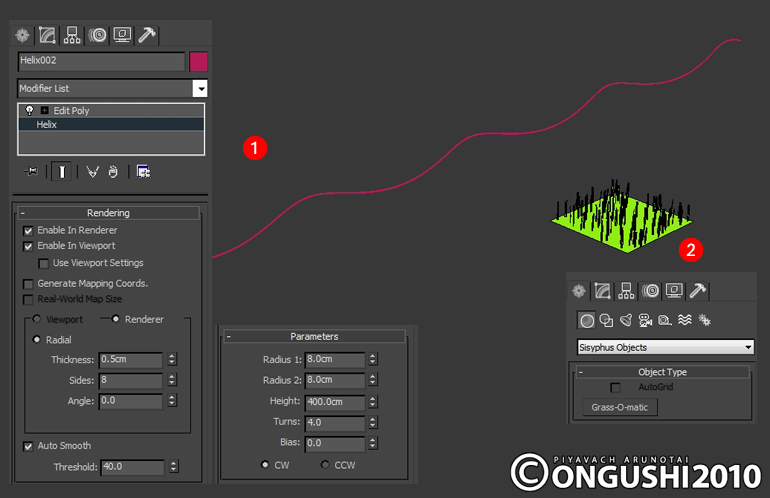 1.สร้างเส้น Helix ขึ้นมา 1 เส้น เพื่อเป็นโครงต้นแบบให้กับรุ้งฟู และอย่าลืม เปิด Enable In Renderer & viewport ด้วยนะจ้ะ ตามภาพเลย ตั้งค่า เสร็จก็เข้า Modifier List เลือกคำสั่ง Edit Poly จากนั้นพักไว้ก่อน 2.สร้าง Grass-O-metic ขึ้นมา 1 ชิ้น เล็กๆก็พอครับ 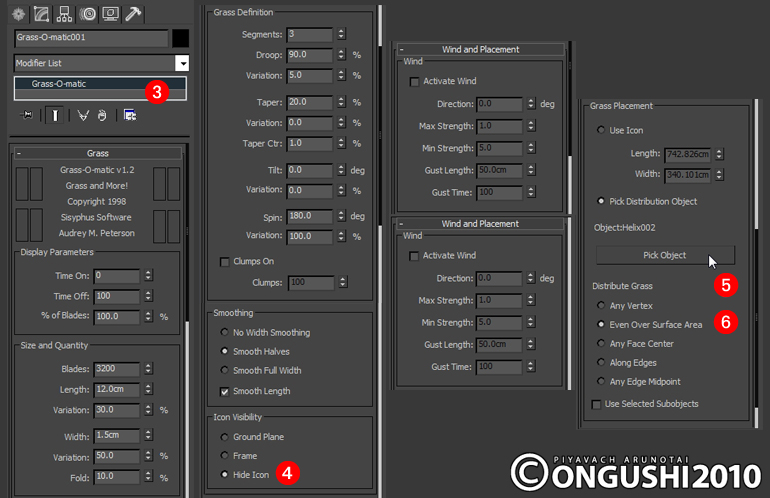 3.setค่าต่างๆ ตามต้องการเลยนะครับ ในที่นี้ผมปรับแค่... - Blades คือจำนวนของเส้นขนรุ้งฟู - Length คือความยาวของรุ้งฟู / 1 เส้นขน - Width คือความกว้างของรุ้งฟู / 1 เส้นขน - Segment คือจำนวนข้อต่อของรุ้งฟู / 1 เส้นขน 4.ติ๊ก Hide Icon เพื่อปิดแผ่นต้นแบบของ Grass-O-metic ไม่ให้เห็นใน Viewport 5.เลื่อนลงมาที่ Wind and Placement > Grass Placement > ติ๊ก Pick Distribution Object > กด Pick Object แล้วจิ้มไปที่เส้น Helix 6.ติ๊ก Even Over Surface Area เป็นการกระจายเส้นรุ้งฟูให้ปรากฏทั่วทั้งเส้น Helix 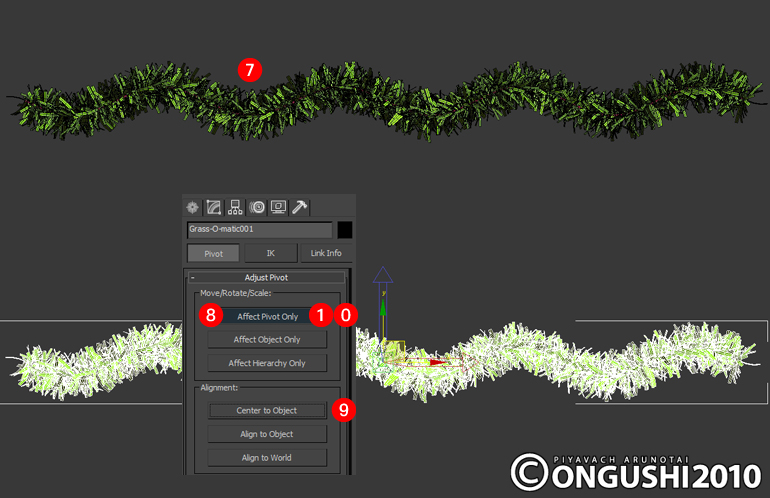 7.จะได้แบบนี้นะ ... ทำการคลิกขวา Convert to poly เพื่อเปลี่ยน Grass-O-metic ให้เป็น Polygon 8.ทำการย้ายจุด Pivot ของโมเดลให้อยู่กึ่งกลางของรุ้งฟูโดยการเข้า Adjust Pivot > กด Affect Pivot Only 9. กด Center to Object 10.กด Affect Pivot Only อีกครั้ง เพื่อปิดการทำงานของ Adjust Pivot 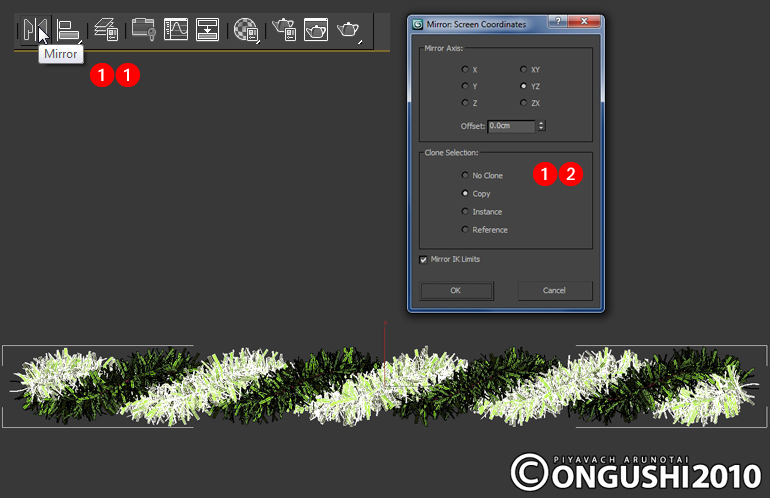 11.กดปุ่ม Mirror เพื่อทำการ copy โมเดลรุ้งฟูเพิ่มมาอีก 1 ชิ้น 12.ติ๊กแกน YZ แล้วกด Copy 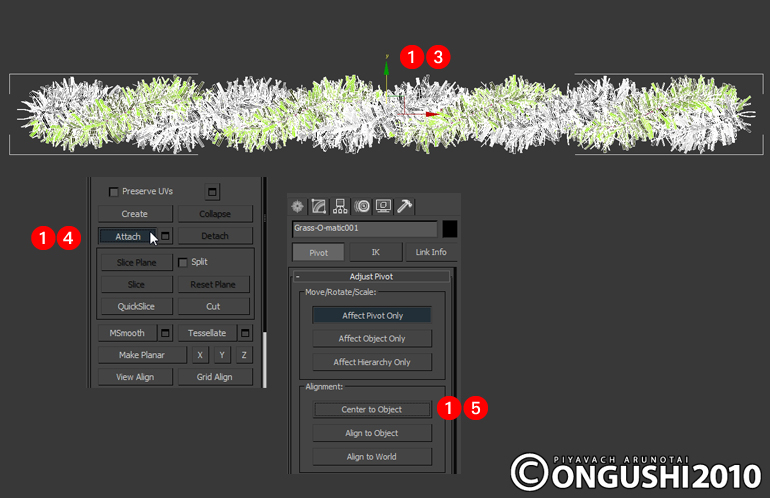 13.ทำการเปลี่ยนสีของรุ้งฟูอีกชิ้นตามต้องการเพื่อความสวยงาม 14. รวมโมเดลรุ้งฟูทั้ง 2 สี เข้า ด้วยกันด้วย Attach 15.ทำการย้ายจุด Pivot ของรุ้งฟูอีกครั้ง เหมือนขั้นตอนที่ 8 - 10 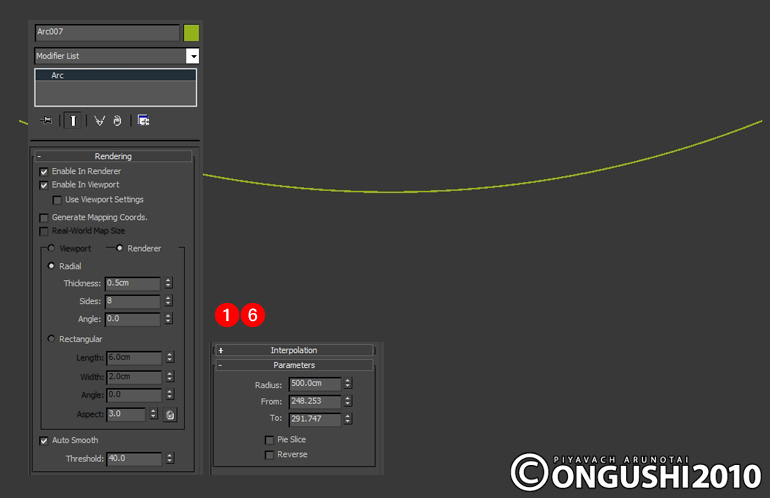 16.สร้างเส้น Arc ขึ้นมา 1 เส้นเพื่อเป็นเส้นต้นแบบของรุ้งฟู 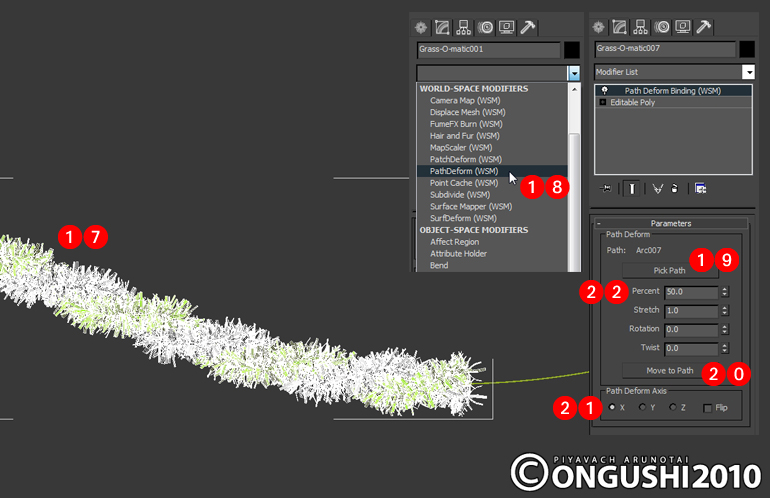 17. เลือกโมเดลรุ้งฟู 18.เข้า Modifier List > Path Deform Binding (WSM) 19.กด Pick Path แล้วไปจิ้มที่เส้น Arc ที่เตรียมเอาไว้ 20.กด Move to Path เพื่อนำทางรุ้งฟูให้เข้ามาแนบ กับเส้น Arc ให้พอดี 21.เปลี่ยนแกนเป็นแกน X 22.ใส่ค่า Percent เพื่อขยับรุ้งฟูให้เป็นไปตามตำแหน่งที่ต้องการ  Done! Copyright © CG 2D&3D Art Design by Ongie Ongushi (Piyavach Arunotai) All rights reserved www.ongushi.com ongushi@hotmail.com |
